如何退出edge浏览器GPU进程
时间:2025-11-11 10:35 责任编辑:news
在使用edge浏览器时,有时会遇到gpu进程占用资源的情况,这可能会影响浏览器的性能。了解如何退出gpu进程可以帮助优化系统资源,提升edge浏览器的运行效率。
首先,打开任务管理器。你可以通过在任务栏上右键单击,然后选择“任务管理器”来快速打开,或者使用快捷键ctrl + shift + esc。
在任务管理器中,切换到“进程”选项卡。在这里,你会看到各种正在运行的进程列表。找到“microsoft edge gpu进程”,它通常会显示与edge浏览器相关的gpu相关进程。
选中该进程后,点击“结束任务”按钮。此时会弹出一个确认框,提示你结束该进程可能会导致某些功能无法正常使用。但一般情况下,如果只是想退出gpu进程来优化资源,这是一个可行的操作。
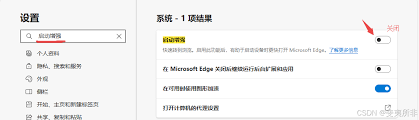
完成上述步骤后,gpu进程就会被关闭。不过,需要注意的是,关闭gpu进程可能会对浏览器的一些图形加速功能产生影响,比如视频播放的流畅度可能会稍有下降,某些复杂页面的渲染效果可能也会受到一点影响。
如果在关闭gpu进程后发现浏览器的某些功能出现异常,你可以尝试重新打开edge浏览器,看gpu进程是否会自动重新启动并恢复正常功能。如果问题仍然存在,可能需要进一步检查显卡驱动是否需要更新,或者尝试重置edge浏览器的设置,以确保其在最佳状态下运行。
通过正确地退出edge浏览器的gpu进程,我们可以在一定程度上优化系统资源,同时根据实际情况灵活调整浏览器的性能表现,让浏览体验更加顺畅。
- 上一篇:美团app共享单车如何关锁
- 下一篇:steam扫码登录如何使用










